Configuration d’un IDE pour l’utilisation des points de contrôle Snowpark¶
L”extension Snowflake pour Visual Studio Code offre un support pour la bibliothèque Snowpark Checkpoints afin d’améliorer l’expérience d’utilisation du cadre. Elle vous permet de contrôler finement les instructions collect et validate insérées dans votre code, ainsi que de vérifier l’état des assertions d’équivalence comportementale de votre code converti.
Activer les points de contrôle Snowpark¶
Pour activer les points de contrôle Snowpark, dans les paramètres de l’extension Snowflake, sélectionnez Snowpark Checkpoints: Enabled :
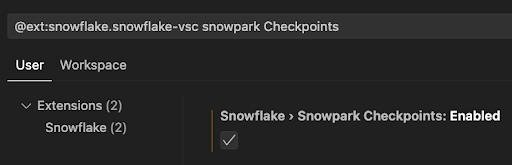
Vue¶
La définition de la propriété des points de contrôle Snowpark sur Enabled ouvre un nouvel onglet dans l’extension appelé SNOWPARK CHECKPOINTS, qui affiche tous les points de contrôle dans l’espace de travail et permet d’effectuer plusieurs actions, telles que l’activation/la désactivation de tous les points de contrôle ou de certains points de contrôle, ou l’effacement de tous les points de contrôle des fichiers. En double-cliquant sur chaque point de contrôle, vous naviguez vers le fichier et la ligne de code où il est défini.
Basculer tous les points de contrôle¶
Pour activer ou désactiver tous les points de contrôle, sélectionnez ce contrôle dans le coin supérieur droit de l’onglet Snowpark Checkpoints :

Points de contrôle activés :
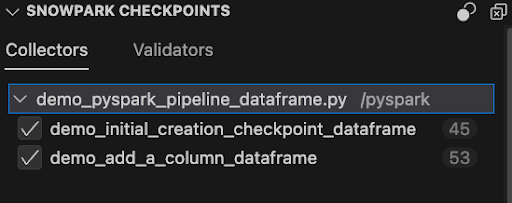
Les points de contrôle désactivés sont ignorés lors de l’exécution :
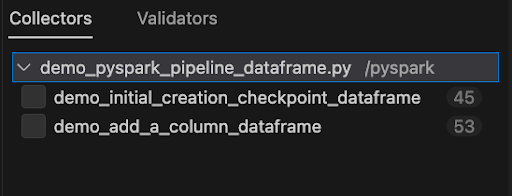
Supprimer tous les points de contrôle¶
Pour supprimer les points de contrôle de tous les fichiers Python, y compris les Notebooks Jupyter, dans votre espace de travail, sélectionnez ce contrôle dans le coin supérieur droit de l’onglet Snowpark Checkpoints :

Le contrôle ne supprime pas les points de contrôle du contrat et du panneau. Ils peuvent être restaurés à l’aide de la commande. Snowflake: Restore All Checkpoints.
Insérer un point de contrôle dans un fichier¶
Pour insérer un point de contrôle dans un fichier, cliquez avec le bouton droit de la souris à l’intérieur du fichier, et dans le menu Snowpark Checkpoints, sélectionnez Add Collection Checkpoint ou Add Validation Checkpoint.
Menu et options des points de contrôle Snowpark :

Ajout d’un collecteur/validateur :
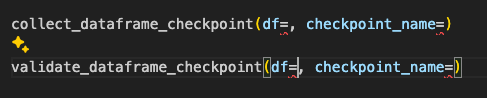
Exécuter un seul point de contrôle¶
Pour exécuter un seul point de contrôle, sélectionnez l’option de lentille de code affichée au-dessus du point de contrôle :

L’exécution du point de contrôle ouvre une console de sortie qui affiche la progression, puis la vue des résultats. Même si le point de contrôle est désactivé dans le fichier de contrat, il sera activé pour son exécution.
Si un point d’entrée n’est pas déclaré dans le fichier des contrats, le message d’erreur suivant s’affiche : Point d’entrée non trouvé pour le point de contrôle.

Exécuter tous les points de contrôle Snowpark activés dans un fichier¶
Pour exécuter tous les points de contrôle activés dans un fichier, dans le coin supérieur droit du fichier, sélectionnez Run all checkpoints from the current file :
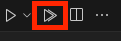
Un canal de sortie affiche la progression :
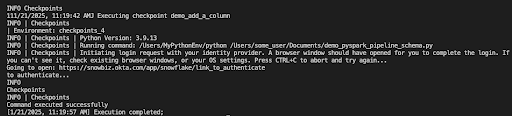
Vue de la ligne du temps¶
Affiche une chronologie des résultats de l’exécution des points de contrôle.
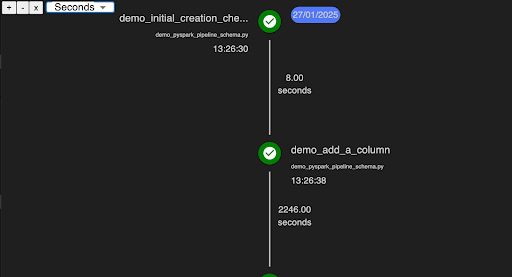
Commandes¶
Les commandes suivantes sont disponibles pour les points de contrôle Snowpark. Pour les utiliser, entrez Snowflake: [command name] dans la palette de commandes.
Commande |
Description |
|---|---|
Snowflake : basculer les points de contrôle |
Bascule la propriété activée de tous les points de contrôle. |
Snowflake : initialisation du projet de points de contrôle Snowpark |
Déclenche l’initialisation du projet, en créant un fichier de contrat s’il n’existe pas. Si le fichier existe, un affichage vous demande si vous souhaitez charger le point de contrôle dans le fichier du contrat. |
Snowflake : effacer tous les points de contrôle |
Supprime tous les points de contrôle de tous les fichiers de l’espace de travail. |
Snowflake : restaurer tous les points de contrôle |
Restaure les points de contrôle précédemment supprimés des fichiers qui sont toujours présents dans le fichier de contrat. |
Snowflake : ajouter un point de contrôle de validation/collecte |
Ajoute un validateur ou un collecteur avec ses paramètres obligatoires à la position du curseur. |
Snowflake : focus sur la vue des points de contrôle Snowpark |
L’accent est mis sur le panneau SNOWPARK CHECKPOINTS. |
Snowflake : calendrier des points de contrôle ouverts |
Affiche une chronologie des exécutions des points de contrôle. |
Snowflake : exécuter tous les points de contrôle à partir du fichier actuel |
Exécute tous les points de contrôle activés dans le fichier actuel. |
Snowflake : exécuter tous les points de contrôle dans l’espace de travail |
Exécute tous les points de contrôle activés à partir de l’espace de travail. |
Snowflake : afficher tous les résultats des points de contrôle Snowpark |
Affiche un onglet avec tous les résultats des points de contrôle. |
Avertissements¶
Doublon : dans un projet de collection, si deux points de contrôle ont le même nom, cet avertissement est affiché : « Un autre point de contrôle portant un nom identique a été détecté et sera écrasé. »
Les projets de validation peuvent avoir plusieurs points de contrôle portant le même nom, de sorte qu’aucun avertissement n’est affiché.
Mauvais type : si vous ajoutez un point de contrôle d’un type différent de celui du projet, il est signalé et ce message d’erreur s’affiche : « Veuillez vous assurer que vous utilisez la bonne instruction pour les points de contrôle Snowpark. Cette instruction de point de contrôle particulière est différente des autres utilisées dans ce projet, les instructions qui ne correspondent pas au type de projet seront ignorées lors de leur exécution. »
Nom de point de contrôle non valide : il existe des façons non valides d’ajouter un paramètre de nom de point de contrôle. Si cela se produit, un avertissement s’affiche : « Nom de point de contrôle non valide. Les noms des points de contrôle doivent commencer par une lettre et ne peuvent contenir que des lettres, des chiffres, des traits d’union et des traits de soulignement ».